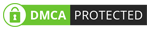Link Telegram tiếng Việt, Link cài đặt tiếng Việt cho Telegram. Làm quen với ứng dụng Telegram nhanh và dễ dàng hơn với giao diện tiếng Việt.
Mục lục nội dung:
Link cài đặt tiếng Việt cho Telegram
Sử dụng link này để cài nhanh ngôn ngữ tiếng Việt cho ứng dụng Telegram (cả điện thoại và máy tính). Nếu bạn muốn xem hướng dẫn thì xem ở bên dưới nhé.
Hướng dẫn cài đặt tiếng Việt cho Telegram
Ứng dụng Telegram trên điện thoại (Android/iPhone/iOS)
Bước 1: Cài đặt ứng dụng Telegram cho điện thoại của bạn (Android / iOS, iPhone).
Bước 2: Mở liên kết sau: https://t.me/setlanguage/abcxyz
Bước 3: Sau khi liên kết trên được mở, xuất hiện cửa sổ Change Language, bạn nhấn nút Change để thay đổi ngôn ngữ, giao diện của Telegram sang tiếng Việt.
Bước 2: Mở liên kết sau: https://t.me/setlanguage/abcxyz
Bước 3: Sau khi liên kết trên được mở, xuất hiện cửa sổ Change Language, bạn nhấn nút Change để thay đổi ngôn ngữ, giao diện của Telegram sang tiếng Việt.
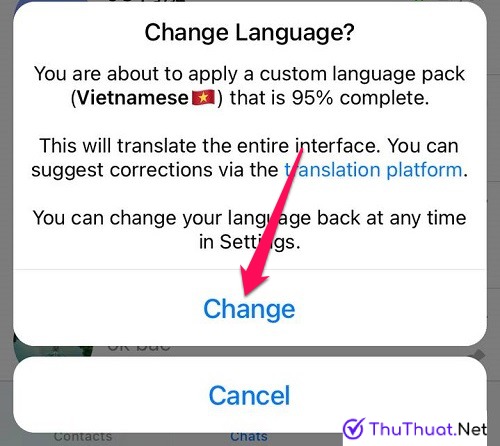
Ngay lập tức giao diện của ứng dụng Telegram sẽ được chuyển sang tiếng Việt.
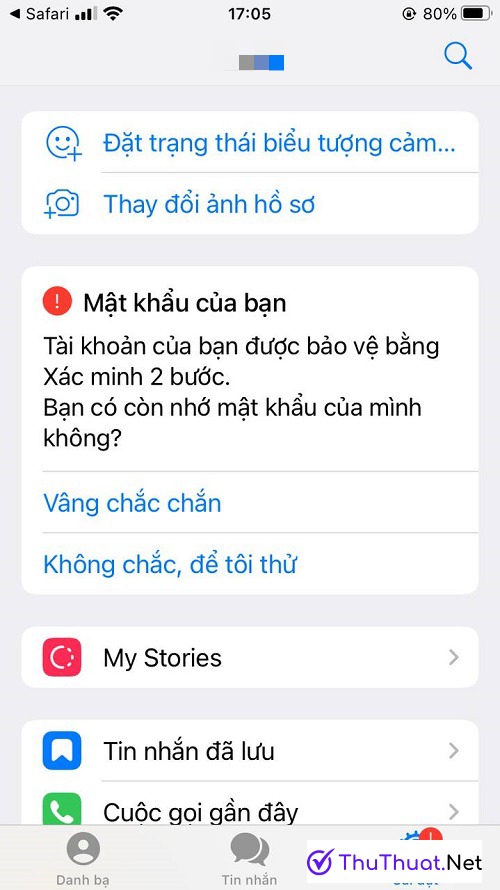
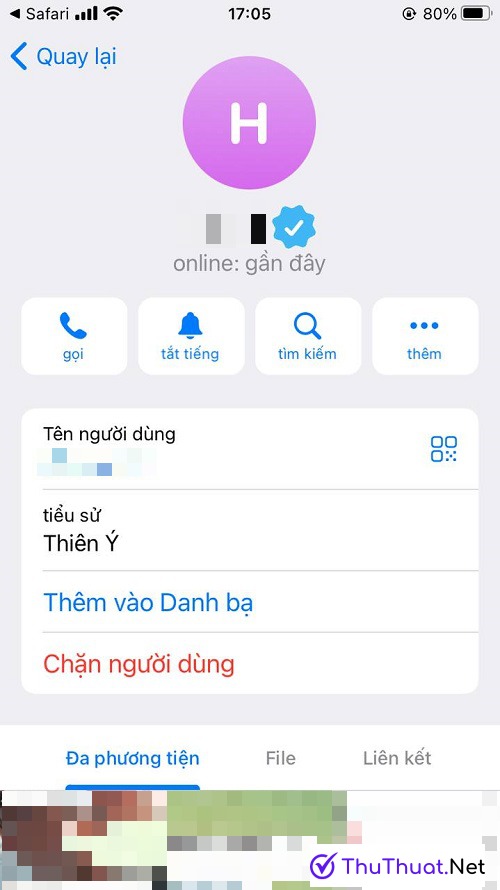
Telegram trên máy tính (Telegram PC/Telegram Desktop)
Bước 1: Cài đặt ứng dụng Telegram cho máy tính của bạn (Windows / macOS).
Bước 2: Mở liên kết sau: https://t.me/setlanguage/abcxyz
Bước 3: Sau khi liên kết trên được mở, xuất hiện cửa sổ Change Language, bạn nhấn nút Mở Telegram Desktop.
Bước 2: Mở liên kết sau: https://t.me/setlanguage/abcxyz
Bước 3: Sau khi liên kết trên được mở, xuất hiện cửa sổ Change Language, bạn nhấn nút Mở Telegram Desktop.
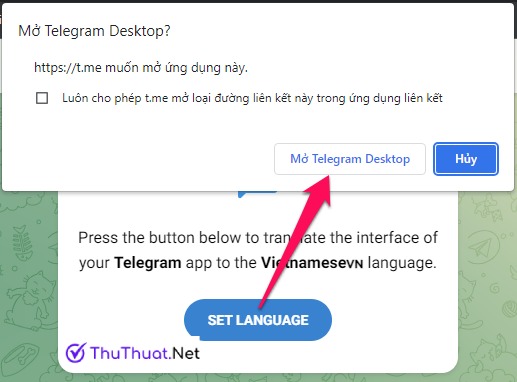
Bước 4: Lúc này ứng dụng Telegram trên máy tính sẽ được mở, cùng với cửa sổ Change language, bạn nhấn nút Change để thay đổi ngôn ngữ của ứng dụng Telegram sang tiếng Việt.
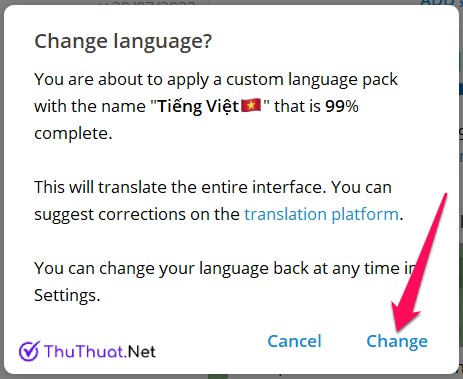
Sau khi nhấn nút Change, ứng dụng Telegram sẽ được khởi động lại và ngôn ngữ và giao diện sẽ thay đổi sang tiếng Việt
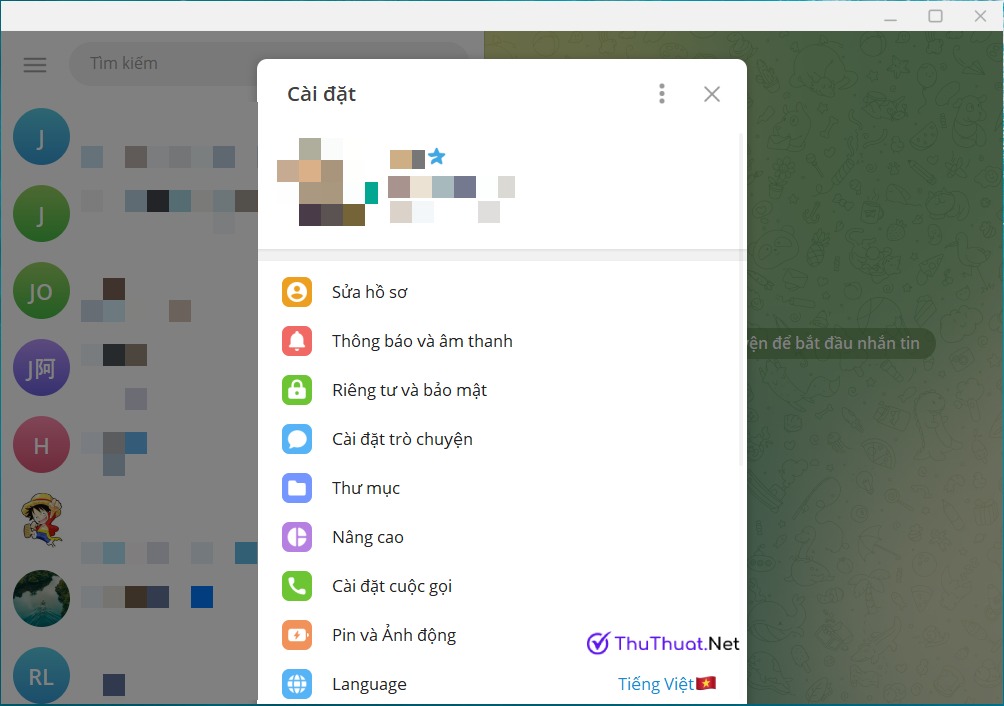
Những câu hỏi thường gặp khi cài tiếng Việt cho Telegram
Telegram web có tiếng Việt không?
Không, hiện tại chưa thể cài đặt tiếng Việt cho Telegram web.
Khi thay đổi ngôn ngữ khác rồi đổi lại tiếng Việt có cần cài lại?
Không, tiếng Việt đã tích hợp vào ứng dụng Telegram, chỉ cần cài đặt một lần. Bạn đổi lại ngôn ngữ tiếng Việt trong phần Language như những ngôn ngữ khác.
Xóa ứng dụng Telegram rồi cài lại có còn tiếng Việt không?
Không, khi bạn xóa Telegram rồi cài lại thì bạn phải cài lại tiếng Việt theo hướng dẫn ở bên trên.
Chúc các bạn thành công!
Để lại bình luận